Исправить ошибку Магазина Windows 0x80072f05 в Windows 10
Опубликовано: 2022-05-04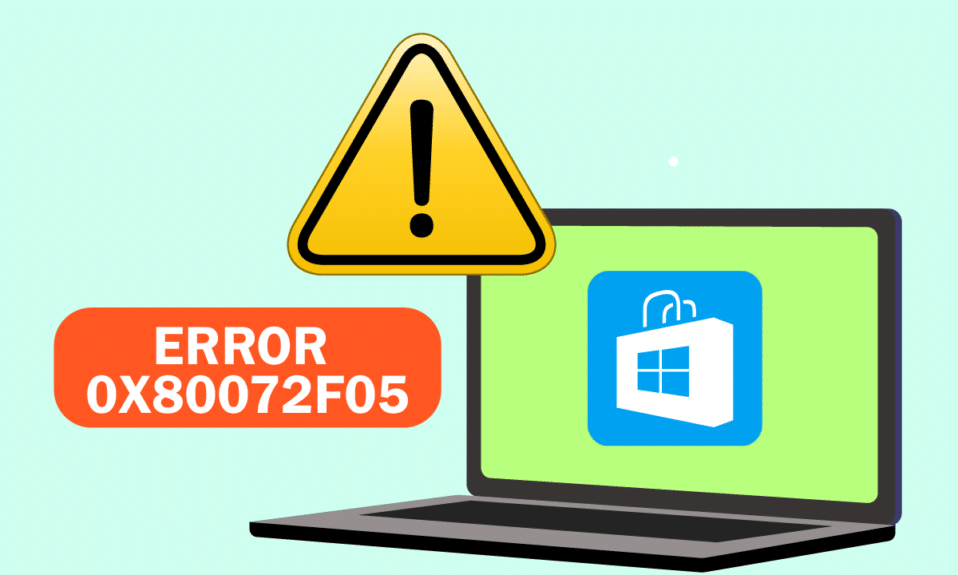
Код ошибки 0x80072F05 не является новой ошибкой, с которой сталкиваются пользователи Windows 10. Хотя этой проблеме способствуют несколько факторов, после анализа нескольких отчетов мы пришли к выводу, что ошибка 0x80072F05 возникает из-за несовместимости или перегрузки серверов Microsoft Store и Outlook. Вы можете столкнуться с этим либо при попытке загрузить какое-либо приложение или программу из Магазина Microsoft, либо вы не можете получать или отправлять электронные письма в приложении Outlook. Тем не менее, на платформе, на которой вы сталкиваетесь с ошибкой, вы можете легко устранить ее с помощью эффективных методов устранения неполадок, описанных в этой статье. Это руководство посвящено устранению ошибки 0x80072f05 Магазина Windows. Итак, продолжайте читать.
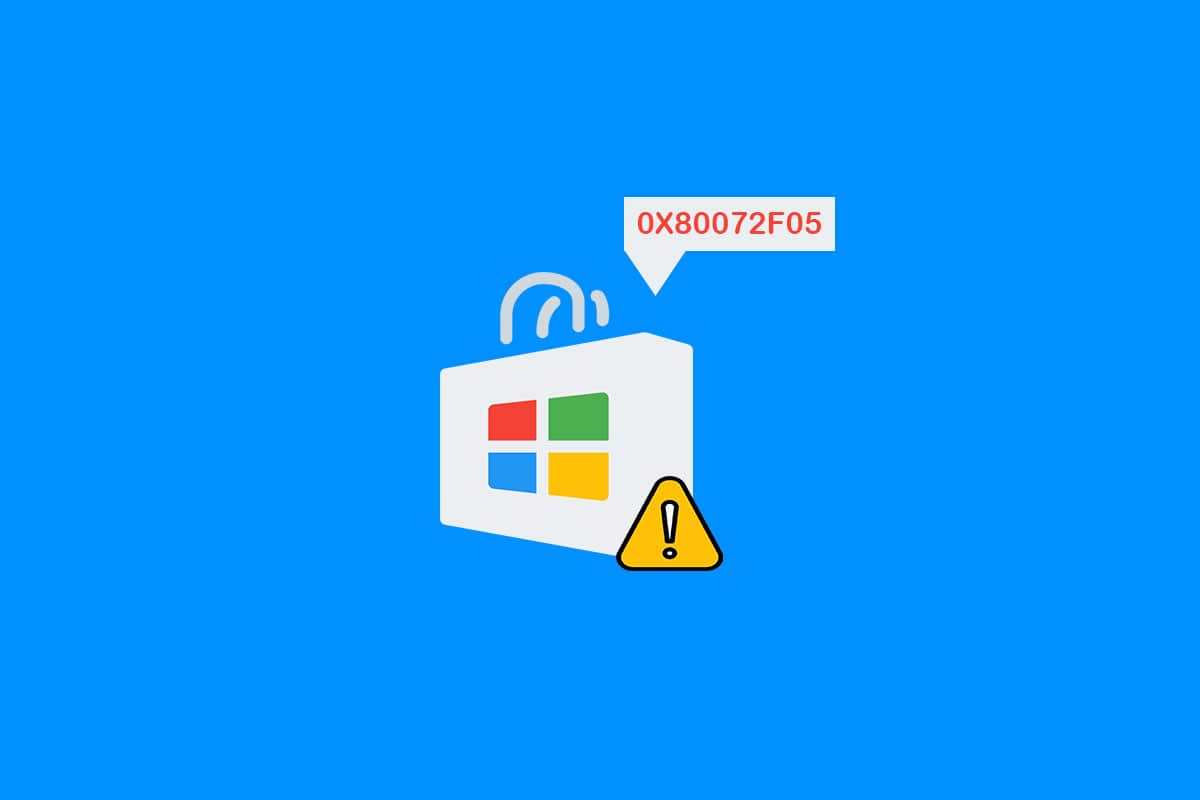
Содержание
- Как исправить ошибку 0x80072f05 Магазина Windows в Windows 10
- Способ 1: убедитесь в правильном сетевом подключении
- Способ 2: перезагрузить компьютер и маршрутизатор
- Способ 3: Войдите снова
- Способ 4: перезапустите процессы Microsoft Store
- Способ 5: выход из несовместимых фоновых процессов
- Способ 6: синхронизация настроек даты и времени
- Способ 7. Запустите средство устранения неполадок приложений Магазина Windows
- Способ 8: удалить кэш Магазина Windows
- Способ 9: перезапустите основные службы Windows
- Способ 10: удалить временные файлы
- Способ 11: установка обновлений приложений
- Способ 12: обновить Windows
- Способ 13: отключить прокси и VPN
- Способ 14: использовать DNS-адрес Google
- Метод 15: временно отключить антивирусный пакет (если применимо)
- Способ 16: отключить брандмауэр Защитника Windows (не рекомендуется)
- Метод 17: восстановить и сбросить проблемное приложение
- Способ 18: перерегистрируйте Microsoft Store
- Способ 19: переустановите Магазин Microsoft
- Способ 20: создать новый профиль пользователя
- Способ 21: выполнить восстановление системы
- Метод 22: перезагрузить компьютер
Как исправить ошибку 0x80072f05 Магазина Windows в Windows 10
Не существует единой существенной причины, которая вызывает ошибку 0x80072F05 в Microsoft Store. Существует несколько сценариев, которые вызывают этот код ошибки, но вам необходимо проанализировать наиболее возможную причину, которая способствует этой ошибке на вашем ПК с Windows 10.
- Неправильное/нестабильное сетевое соединение.
- Поврежден кэш Microsoft Store.
- Устаревшая операционная система Windows.
- Накопленные временные файлы.
- Неверные настройки даты и времени.
- Недостаточно места на диске для установки новых приложений и программ.
- Поврежденное приложение/программа.
- Вмешательство антивируса/брандмауэра.
- Временные глюки, связанные с профилем пользователя.
- Версия системы несовместима с приложением, устанавливаемым в Microsoft Store.
Теперь перейдите к следующему разделу, чтобы устранить обсуждаемую ошибку. После того, как вы определили точную причину, вызывающую ошибку Microsoft 0x80072F05 на вашем устройстве, будет легче выяснить, какой метод устранения неполадок устранит то же самое. В противном случае попробуйте все нижеперечисленные методы для решения проблемы.
Способ 1: убедитесь в правильном сетевом подключении
Вы не можете установить или загрузить какое-либо приложение или программу на свой компьютер, если у вас нет достаточного интернет-соединения. Всегда проверяйте пропускную способность и проверяйте, подключено ли к одной сети несколько устройств.
- Попробуйте подключиться к другой сети (другому Wi-Fi или мобильной точке доступа) и проверьте, не столкнетесь ли вы снова с той же ошибкой.
- Если вы не сталкиваетесь с проблемой в каком-либо другом сетевом подключении, это указывает на проблему в вашем сетевом устройстве и подключении.
Прочтите наше руководство «Как устранить проблемы с сетевым подключением в Windows 10», чтобы устранить проблемы с сетью. Это включает в себя перезапуск маршрутизатора/модема, сброс TCP/IP и изменение настроек сетевого адаптера.
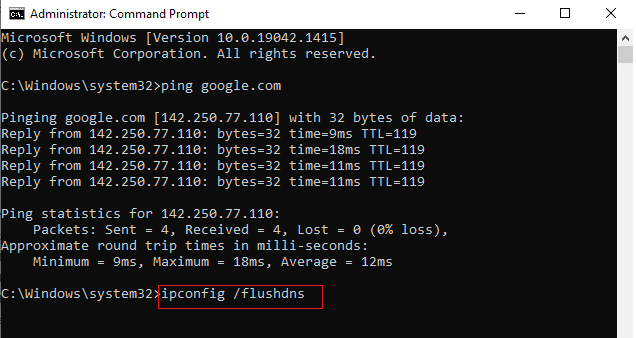
Способ 2: перезагрузить компьютер и маршрутизатор
Если на вашем компьютере есть какие-либо временные сбои, вы столкнетесь с кодом ошибки Minecraft 0x80072F05. Общий прием для устранения всех временных сбоев — перезагрузить компьютер. Вы можете перезагрузить компьютер, выполнив следующие действия.
1. Нажмите одновременно клавиши Windows + D , чтобы перейти на рабочий стол .
2. Теперь одновременно нажмите клавиши Alt + F4 , чтобы открыть окно « Завершение работы Windows» .
3. Затем выберите параметр « Перезагрузить » в раскрывающемся меню и нажмите клавишу « Ввод » .
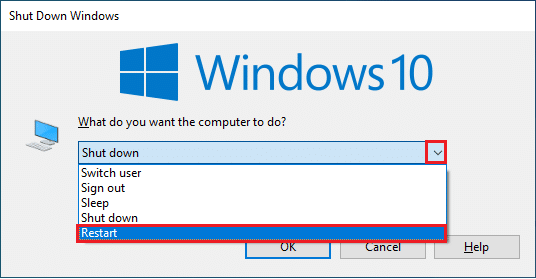
Если перезагрузка ПК с Windows 10 вам не помогает, есть еще один простой обходной путь, который поможет вам исправить ошибку 0x80072F05 за несколько простых шагов. Это также обеспечивает прочное и надежное сетевое соединение. Вы можете установить новое соединение, перезапустив интернет-маршрутизатор или модем. Он используется для решения проблем с сетевым подключением и может исправить обсуждаемую ошибку. Вы можете перезапустить маршрутизатор, следуя нашему руководству по перезапуску маршрутизатора или модема. После перезагрузки маршрутизатора проверьте, можете ли вы подключиться к Microsoft Store без каких-либо ошибок.

Читайте также: исправление невозможности загрузки из Microsoft Store
Способ 3: Войдите снова
Ошибки во время входа в учетную запись Microsoft могут привести к ошибке Microsoft 0x80072F05. Таким образом, если вы столкнулись с ошибкой и не знаете причин, вам нужно выйти из своей учетной записи и войти снова. Вот несколько инструкций, как это сделать.
1. Нажмите клавишу Windows , введите Microsoft Store и нажмите « Открыть ».
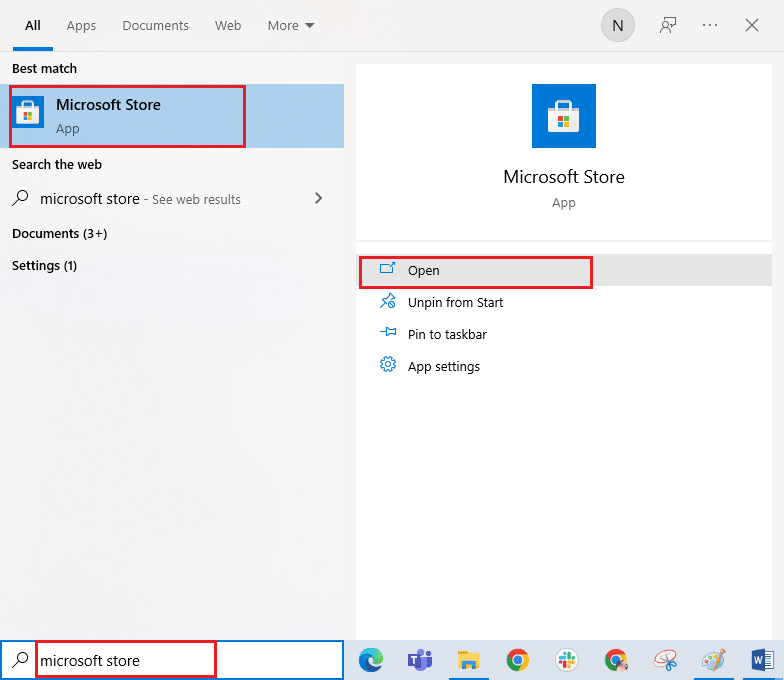
2. Теперь нажмите Открыть . Затем нажмите на значок своего профиля , а затем на опцию «Выйти ».
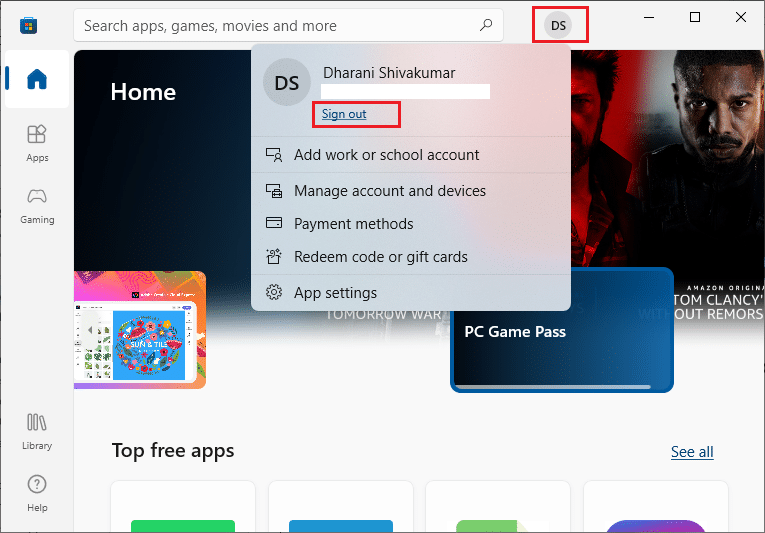
3. Теперь нажмите « Войти », как показано на рисунке.
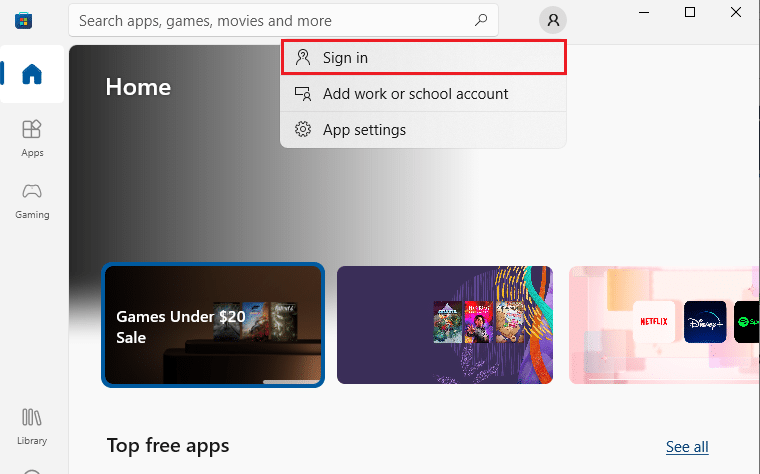
4. Теперь выберите свою учетную запись Microsoft и нажмите кнопку « Продолжить ».
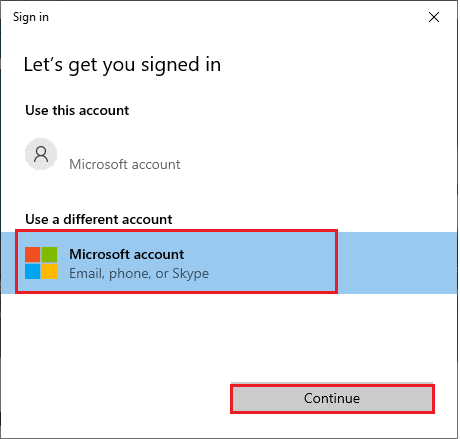
5. Введите учетные данные для входа и снова войдите в свою учетную запись Microsoft.
Способ 4: перезапустите процессы Microsoft Store
Если ошибок входа нет, возможно, некоторые поврежденные процессы Microsoft способствуют возникновению кода ошибки Microsoft 0x80072F05. Выйдите из всех процессов Microsoft Store, как указано ниже.
1. Нажмите одновременно клавиши Ctrl + Shift + Esc , чтобы открыть диспетчер задач .
2. Теперь на вкладке « Процессы » нажмите кнопку « Магазин Microsoft », а затем кнопку « Завершить задачу », как показано на рисунке.
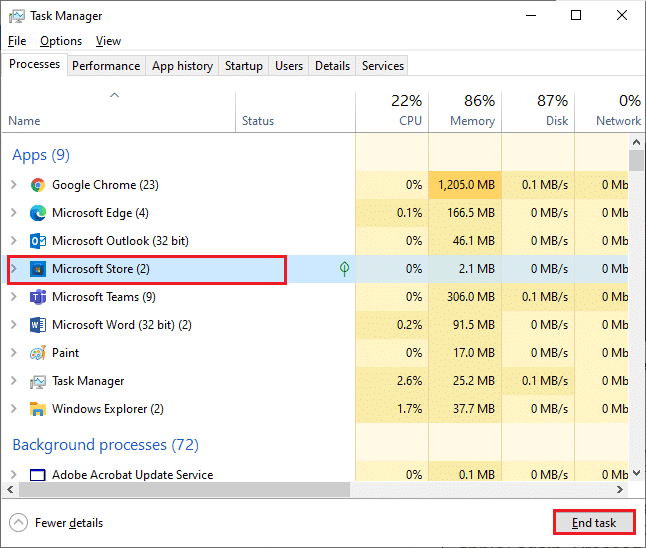
3. Перезапустите Microsoft Store и проверьте, устранен ли код ошибки Microsoft Store 0x80072F05.
Читайте также: Как сбросить пароль учетной записи Microsoft
Способ 5: выход из несовместимых фоновых процессов
Некоторые несовместимые программы и приложения, работающие в фоновом режиме, могут мешать процессу загрузки из Магазина Microsoft, что приводит к коду ошибки 0x80072F05. Вам рекомендуется закрыть все фоновые процессы, как указано в нашем руководстве «Как завершить задачу в Windows 10».
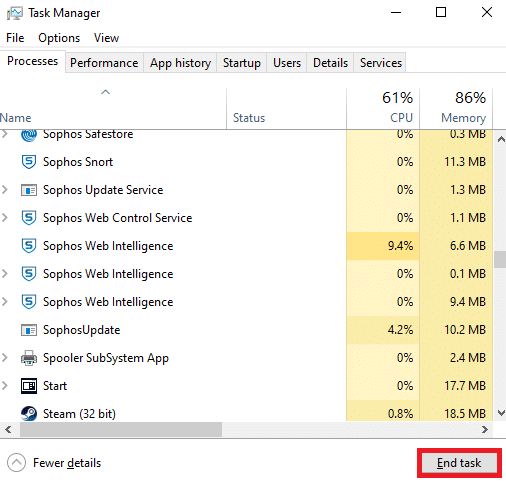
Помимо закрытия всех фоновых процессов, попробуйте отключить все процессы запуска на ПК с Windows 10, следуя нашему руководству 4 способа отключить автозагрузку программ в Windows 10.
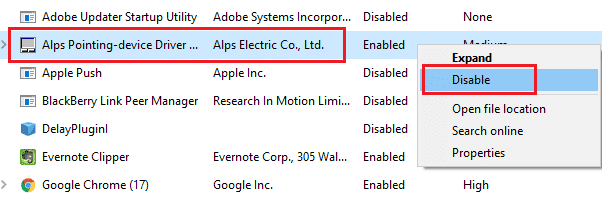
Способ 6: синхронизация настроек даты и времени
Чтобы установить любую игру или приложение из Microsoft Store, ваш компьютер должен синхронизировать значения даты и времени с глобальными настройками. Вот несколько инструкций по синхронизации данных о дате, регионе и времени на ПК с Windows 10.
1. Нажмите и удерживайте клавиши Windows + I , чтобы открыть настройки Windows.
2. Теперь выберите параметр « Время и язык », как показано на рисунке.
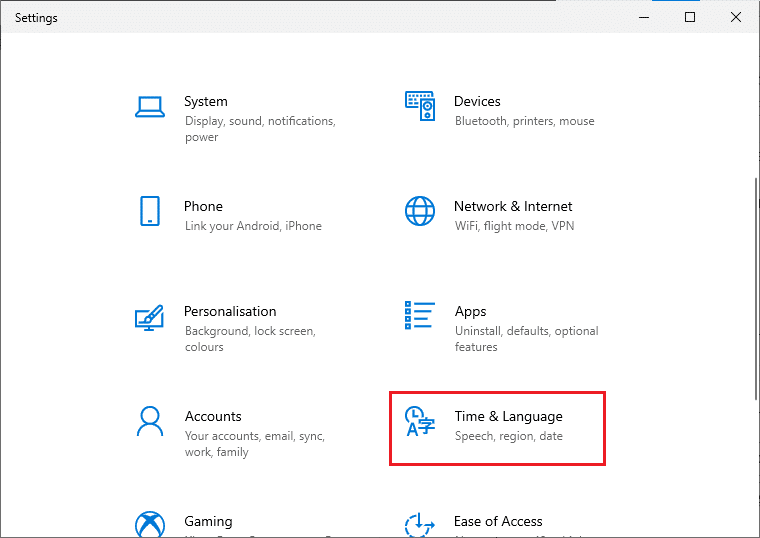
3. Затем на вкладке « Дата и время » убедитесь, что два параметра «Установить время автоматически » и «Установить часовой пояс автоматически » включены.
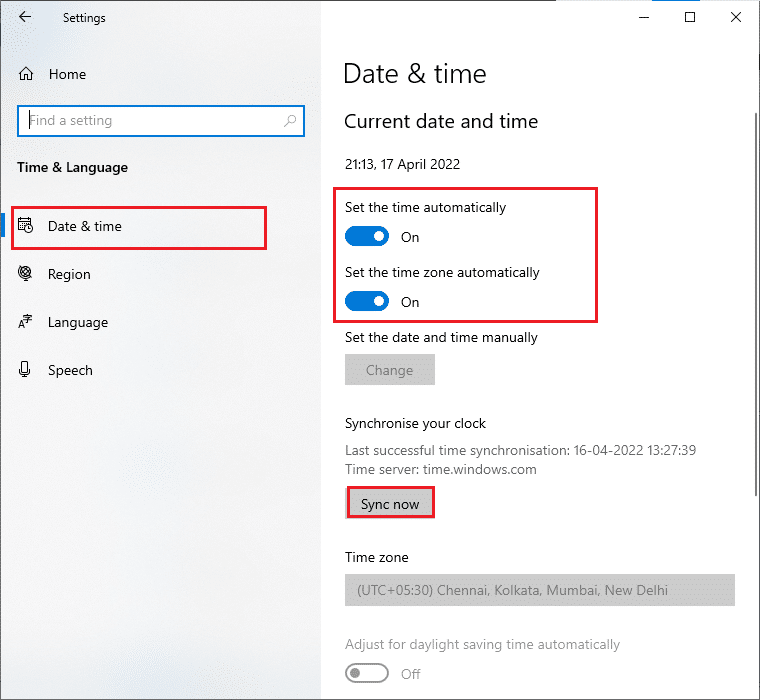
4. Затем нажмите «Синхронизировать сейчас », как указано выше.
Читайте также: Как активировать подарочную карту в учетной записи Microsoft
Способ 7. Запустите средство устранения неполадок приложений Магазина Windows
Ваш ПК с Windows 10 имеет встроенный инструмент для устранения неполадок, позволяющий устранять любые проблемы в Microsoft Store. Выполните указанные ниже действия, чтобы запустить средство устранения неполадок приложений Магазина Windows.
1. Перейдите в меню поиска и введите Параметры устранения неполадок, как показано на рисунке.
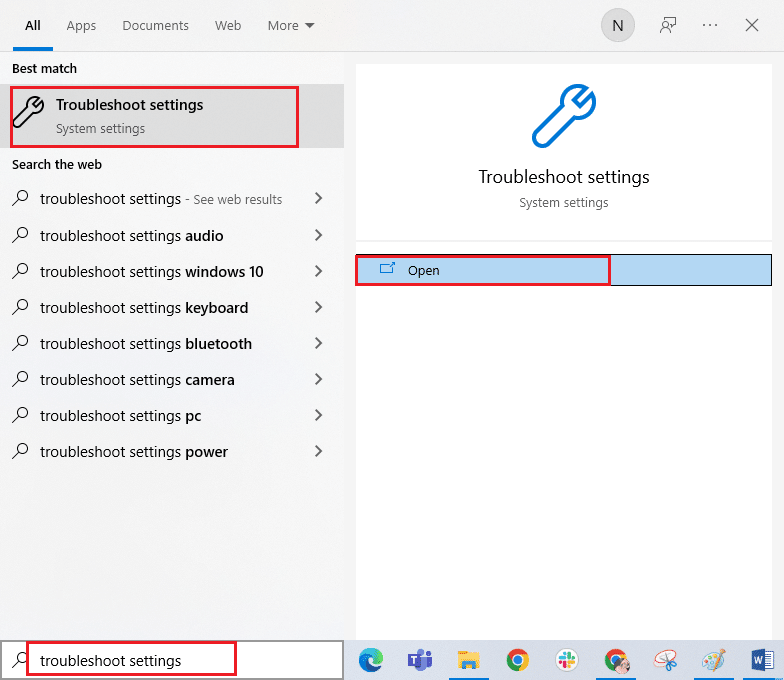
2. Теперь нажмите « Приложения Магазина Windows », а затем « Запустите средство устранения неполадок» , как показано на рисунке.
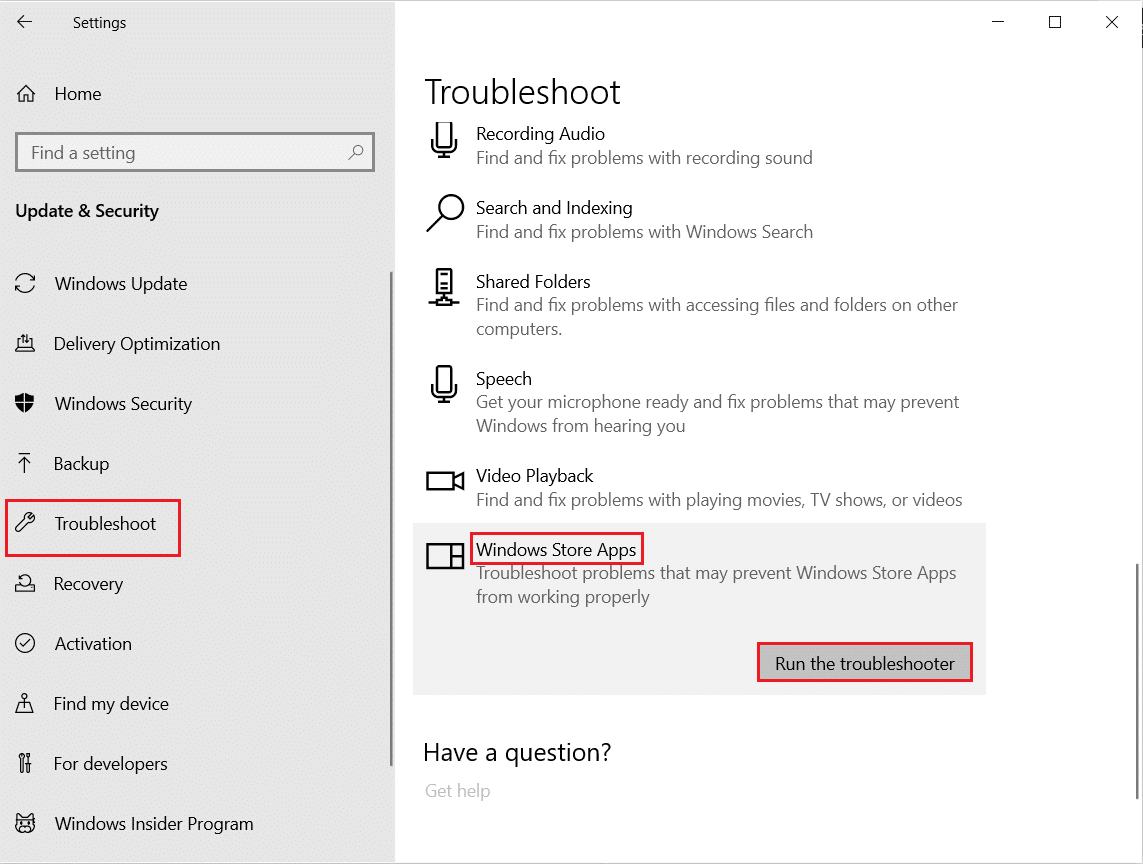
3. Если в процессе устранения неполадок будут выявлены какие-либо проблемы, щелкните Применить это исправление .
4. Наконец, следуйте инструкциям, перечисленным в следующих подсказках, и перезагрузите компьютер .
Способ 8: удалить кэш Магазина Windows
Поврежденный кеш и поврежденные данные в Microsoft Store будут способствовать появлению кода ошибки Microsoft Store 0x80072F05. Следуйте приведенным ниже инструкциям, чтобы удалить кеш Магазина Windows.
1. Запустите диалоговое окно «Выполнить», нажав одновременно клавиши Windows + R.
2. Теперь введите wsreset.exe и нажмите Enter .
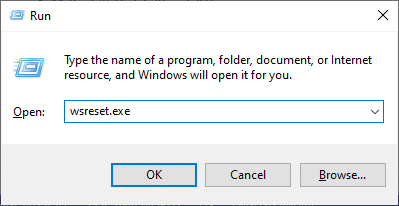
Убедитесь, что вы исправили ошибку с кодом ошибки 0x80072F05 в Microsoft Store.
Читайте также: Как исправить проблему с медленной загрузкой в Microsoft Store?
Способ 9: перезапустите основные службы Windows
Некоторые важные службы Windows, такие как Центр обновления Windows и Службы фоновой интеллектуальной передачи, должны быть включены на вашем компьютере, чтобы избежать ошибки хранилища Windows 0x80072F05. Службы фоновой интеллектуальной передачи используют любую свободную полосу пропускания для установки любых последних обновлений, поэтому ваш компьютер устанавливает любые обновления только в том случае, если не выполняется никакая другая установка. Если эти службы отключены в вашей системе, вы, скорее всего, столкнетесь с обсуждаемой ошибкой. Следовательно, перезапустите основные службы Windows, как указано ниже.
1. Нажмите клавишу Windows , введите Службы и нажмите Запуск от имени администратора .
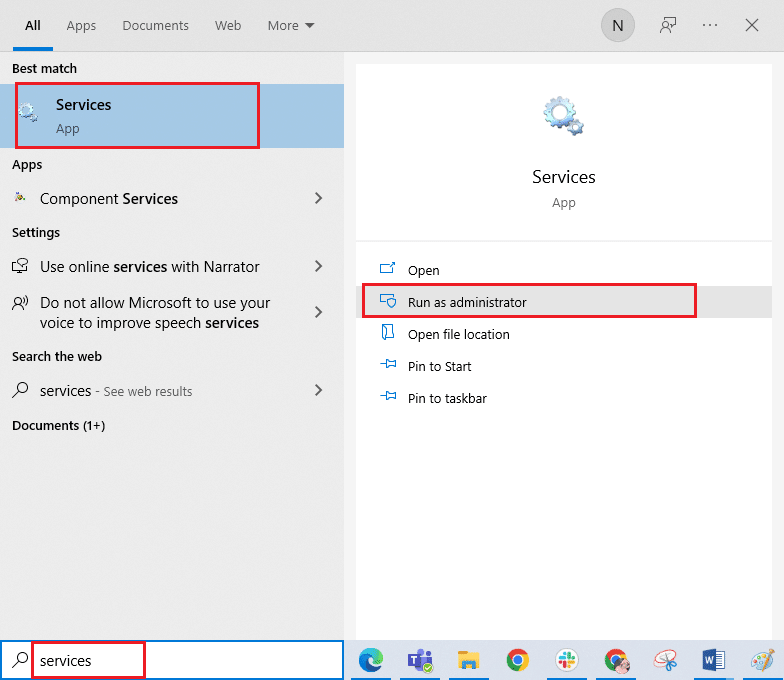
2. Теперь прокрутите вниз и дважды щелкните Фоновая интеллектуальная служба передачи .
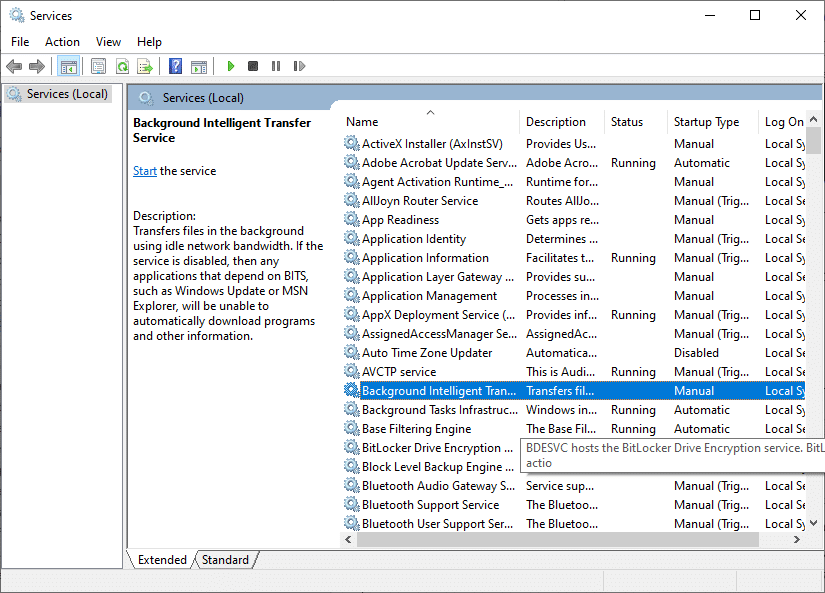
3. Теперь выберите для Тип запуска значение Автоматический , как показано на рисунке.
Примечание. Если статус службы « Остановлен », нажмите кнопку « Пуск ». Если статус службы « Работает », нажмите «Остановить » и «Запустить» еще раз.
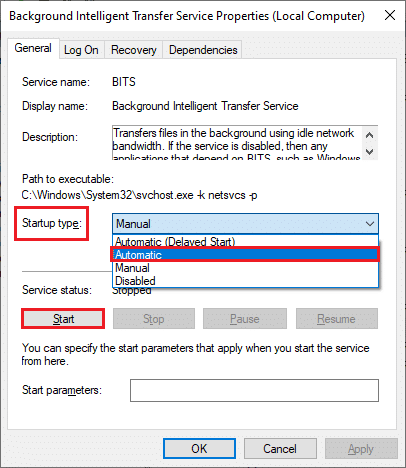
4. Нажмите « Применить» > «ОК» , чтобы сохранить изменения.
5. Повторите все эти шаги для других служб Windows, таких как Cryptographic, Network Location Awareness, MSI Installer и Windows Update Services .
Способ 10: удалить временные файлы
Если на вашем ПК с Windows 10 недостаточно места, вы не можете добавлять или устанавливать новые приложения или программы. Во-первых, проверьте, достаточно ли места на вашем диске, и если места недостаточно, удалите все временные файлы, как указано ниже.

Шаг I: проверьте место на диске
Чтобы проверить место на диске на ПК с Windows 10, выполните следующие действия.
1. Нажмите и удерживайте клавиши Windows + E , чтобы открыть проводник.
2. Теперь нажмите « Этот компьютер » на левом экране.
3. Проверьте свободное место на диске в разделе « Устройства и драйверы », как показано на рисунке. Если они красного цвета, рассмотрите возможность очистки временных файлов.
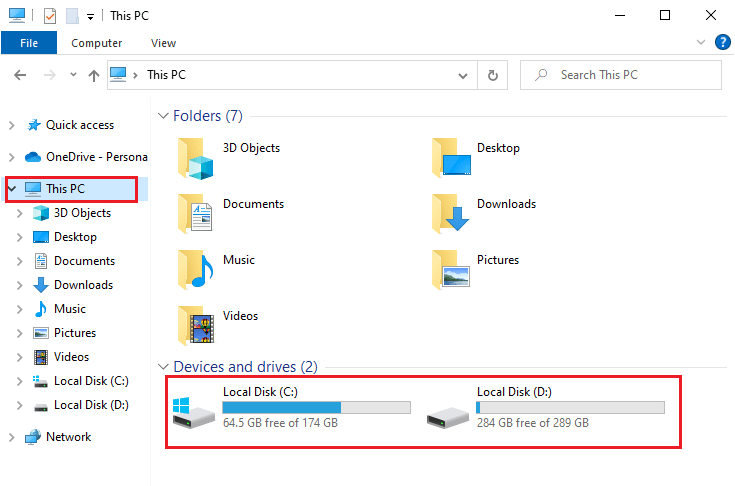
Шаг II: очистить временные файлы
Временные файлы хранятся на вашем компьютере, чтобы ускорить ваши критерии поиска. Кроме того, когда эти файлы со временем накапливаются и приводят к нехватке места на вашем ПК с Windows 10. Чтобы установить любые новые приложения из Microsoft Store и избежать ошибки с кодом 0x80072F05, вы должны освободить место на своем компьютере.
Вот наше руководство «10 способов освободить место на жестком диске в Windows», которое поможет вам очистить все ненужные файлы на вашем компьютере. Выполните то же самое, чтобы исправить код ошибки Microsoft.
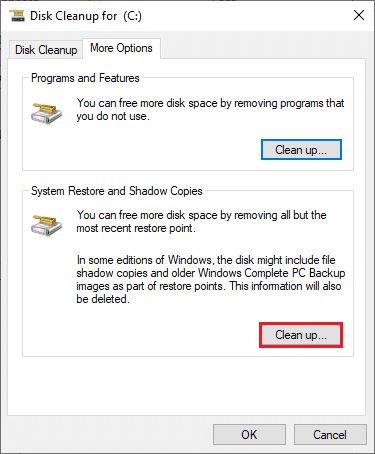
Читайте также: Исправление ошибки Магазина Windows 0x80072ee7
Способ 11: установка обновлений приложений
Чтобы исправить ошибку Microsoft 0x80072F05, убедитесь, что все приложения в вашей библиотеке Microsoft Store обновлены до последней версии. Если в действии находится много обновлений, новые обновления или установки могут столкнуться с несколькими ошибками в процессе. Выполните указанные ниже действия, чтобы установить обновления приложений Microsoft Store.
1. Перейдите в меню поиска и введите Microsoft Store . Затем нажмите Открыть .
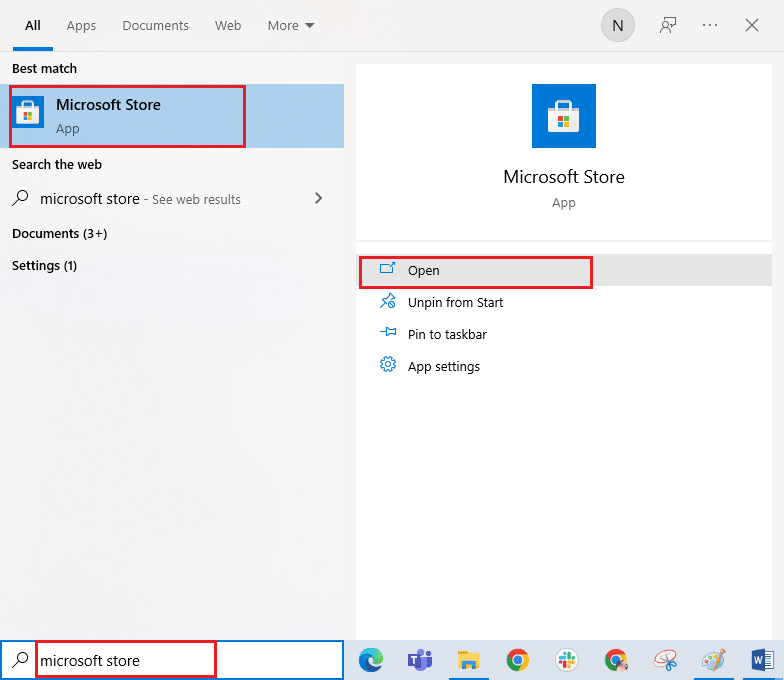
2. Затем щелкните значок « Библиотека » в левом нижнем углу окна Microsoft Store .
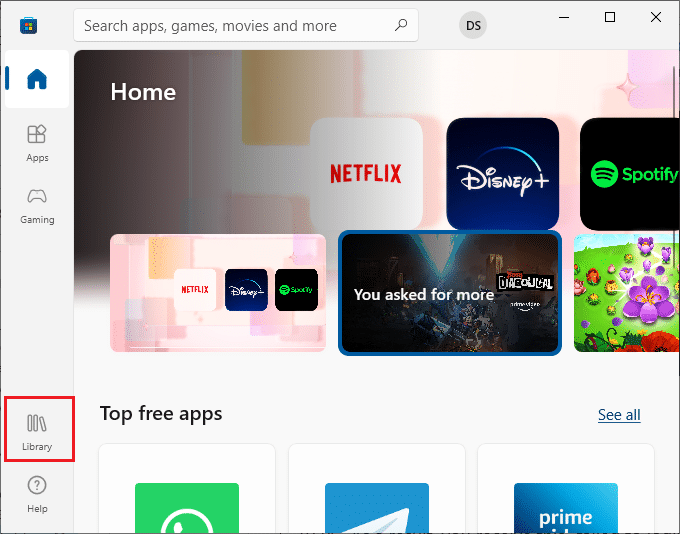
3. Затем нажмите кнопку « Получить обновления », как показано на рисунке.
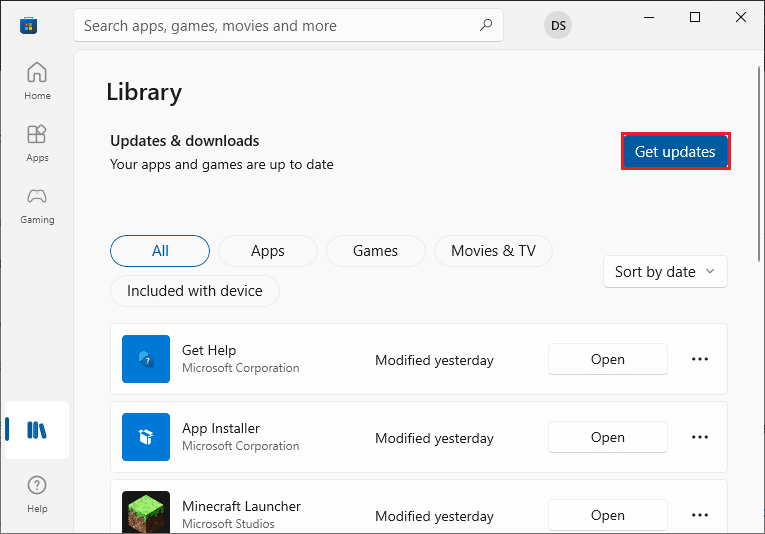
4. Затем нажмите кнопку « Обновить все », как выделено.
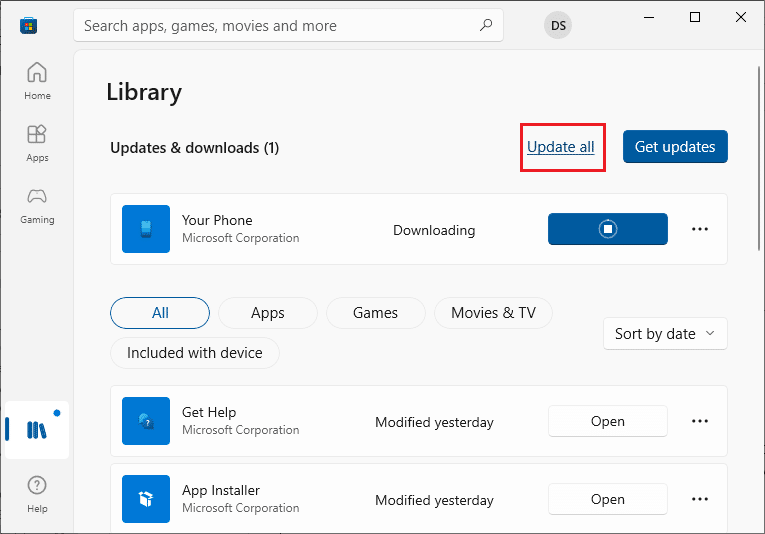
5. Подождите, пока обновления будут загружены на ваш ПК с Windows 10, и убедитесь, что вы получаете уведомление об обновлении ваших приложений и игр .
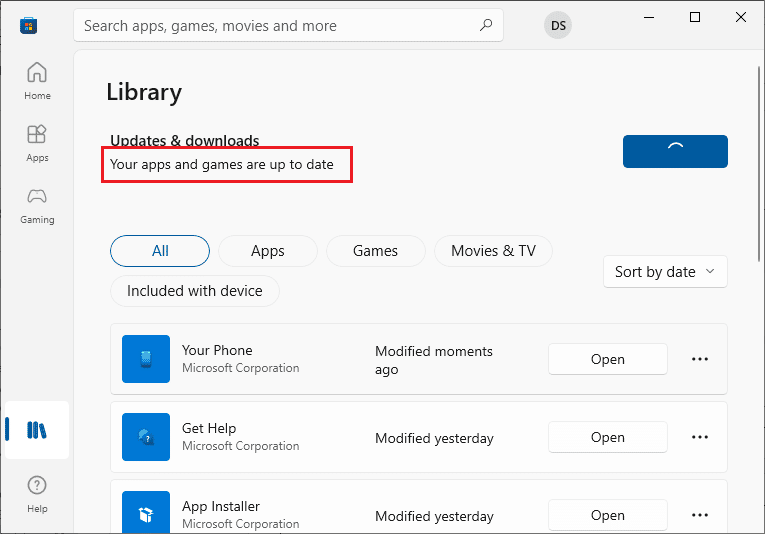
Способ 12: обновить Windows
Если на вашем компьютере с Windows 10 есть какие-либо ошибки, ошибки и проблемы, связанные с исправлениями, вы не сможете установить новые приложения и игры. Эту проблему можно решить, установив обновление Windows. Во-первых, проверьте, используете ли вы обновленную версию ОС или есть ожидающее обновления обновление, следуйте инструкциям в нашем руководстве Как загрузить и установить последнее обновление Windows 10.
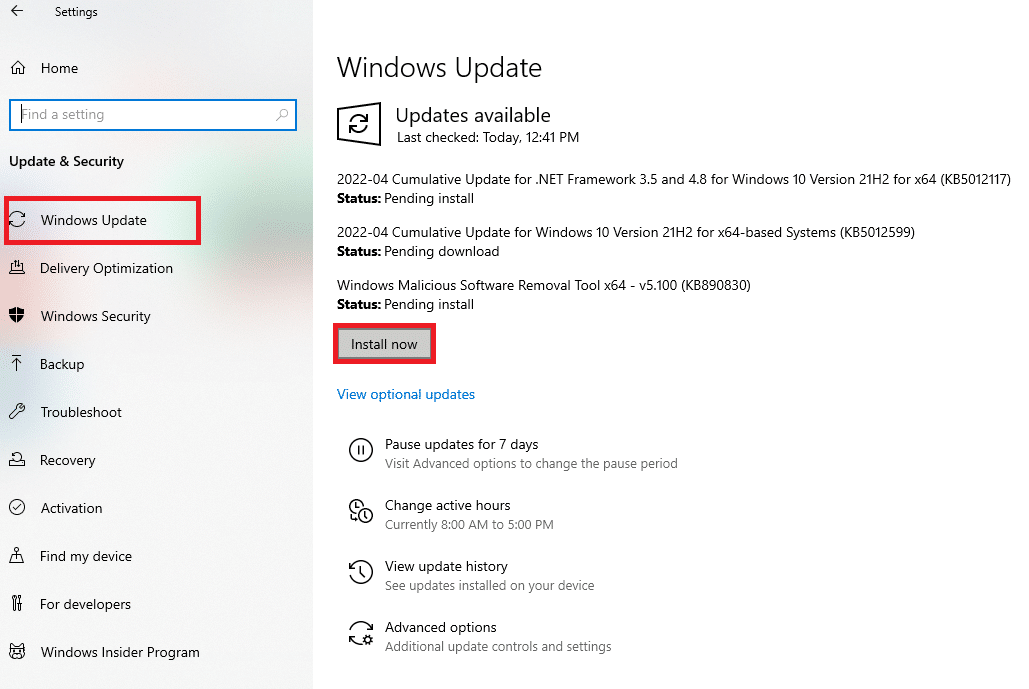
После обновления версии операционной системы Windows проверьте, исправили ли вы ошибку 0x80072f05 Магазина Windows.
Читайте также: Исправление ошибки Windows 10 0xc004f075
Способ 13: отключить прокси и VPN
Прокси-серверы и VPN-сервисы скрывают вашу личность в Интернете, но если настройки несовместимы с вашим компьютером, вы столкнетесь с несколькими ошибками. Одной из таких проблем является код ошибки Microsoft 0x80072F05. Чтобы отключить службы прокси и VPN, следуйте нашему руководству «Как отключить VPN и прокси в Windows 10» и выполните действия, описанные в статье.
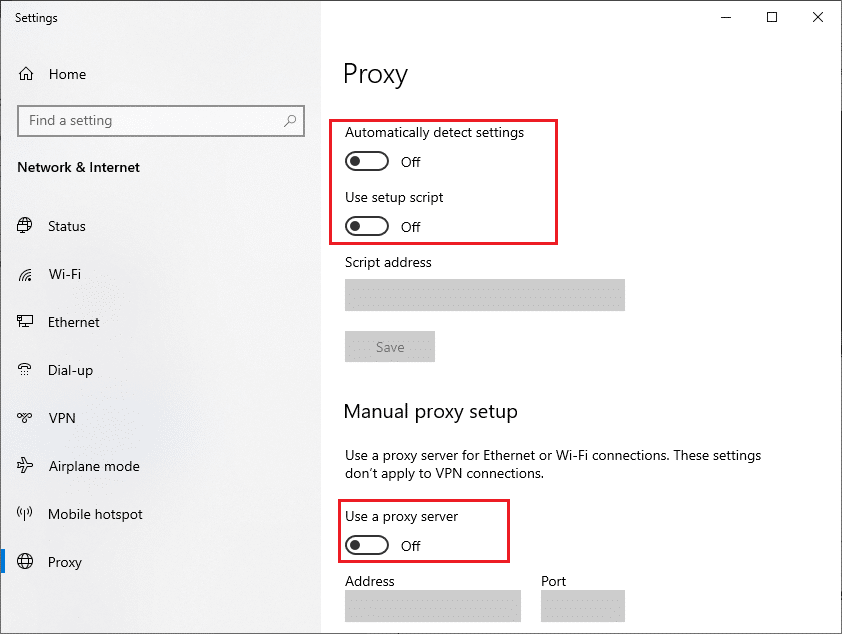
После отключения VPN-клиента и прокси-серверов проверьте, исправлен ли код ошибки 0x80073D12. Опять же, если проблема вас раздражает, подключитесь к мобильной точке доступа и проверьте, не повторяется ли она снова.
Способ 14: использовать DNS-адрес Google
Многие пользователи предположили, что использование DNS-адресов Google устранит любые конфликты, возникающие при установке игр и приложений из Магазина Microsoft. Если вы столкнулись с кодом ошибки Microsoft 0x80072F05, следуйте нашему руководству о том, как изменить настройки DNS в Windows 10.
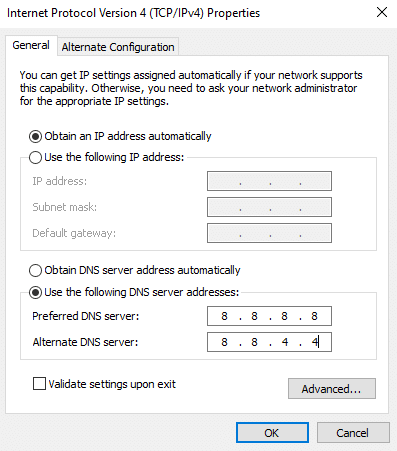
После переключения на DNS-адрес Google проверьте, можете ли вы устанавливать новые приложения из Microsoft Store.
Читайте также: Как удалить McAfee LiveSafe в Windows 10
Метод 15: временно отключить антивирусный пакет (если применимо)
Иногда, если вы пытаетесь установить какие-либо необычные приложения или игры из Microsoft Store, антивирусный пакет на вашем компьютере идентифицирует их как угрозу и предотвращает установку приложения. Итак, разумно отключите любую стороннюю антивирусную программу или встроенный пакет безопасности на вашем ПК, выполнив действия, описанные в нашем руководстве «Как временно отключить антивирус в Windows 10».
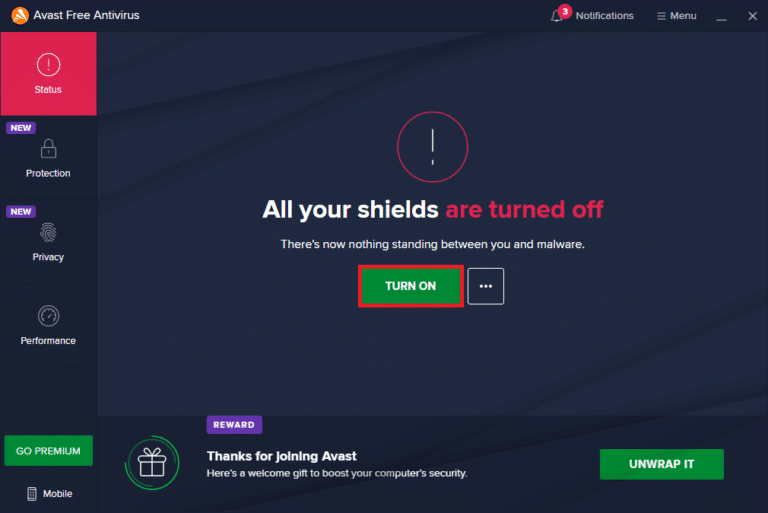
После того, как вы установили необходимое приложение на свой компьютер, убедитесь, что вы снова включили пакет безопасности, чтобы предотвратить любые вредоносные атаки.
Способ 16: отключить брандмауэр Защитника Windows (не рекомендуется)
Подобно антивирусной программе, брандмауэр Защитника Windows на вашем компьютере может предотвратить загрузку любого приложения через Microsoft Store. Итак, в этом случае вы уменьшили серьезность пакета безопасности (внесли в белый список несколько функций) или полностью отключили брандмауэр Защитника Windows, как указано в нашем руководстве «Как отключить брандмауэр Windows 10».
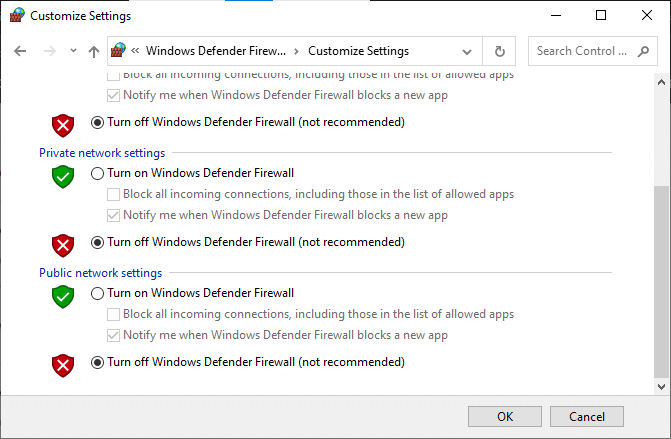
После установки приложения убедитесь, что вы снова включили пакет брандмауэра и продолжите использовать свой компьютер.
Читайте также: Исправить ошибку загрузки 0x800f0984 2H1 Центра обновления Windows
Метод 17: восстановить и сбросить проблемное приложение
Если ни один из методов не помог вам исправить ошибку 0x80072f05 Магазина Windows, этот метод будет простым и эффективным решением. Если вы обновляете надстройку любого приложения или просто загружаете какие-либо последние исправления, а затем может возникнуть обсуждаемая ошибка, попробуйте восстановить приложение или сбросить его, если необходимо, как указано ниже.
Примечание. Здесь приложение Minecraft Launcher взято в качестве примера для демонстрации. Следуйте инструкциям в соответствии с вашим приложением.
1. Нажмите клавишу Windows и введите Minecraft Launcher , затем нажмите « Настройки приложения ».
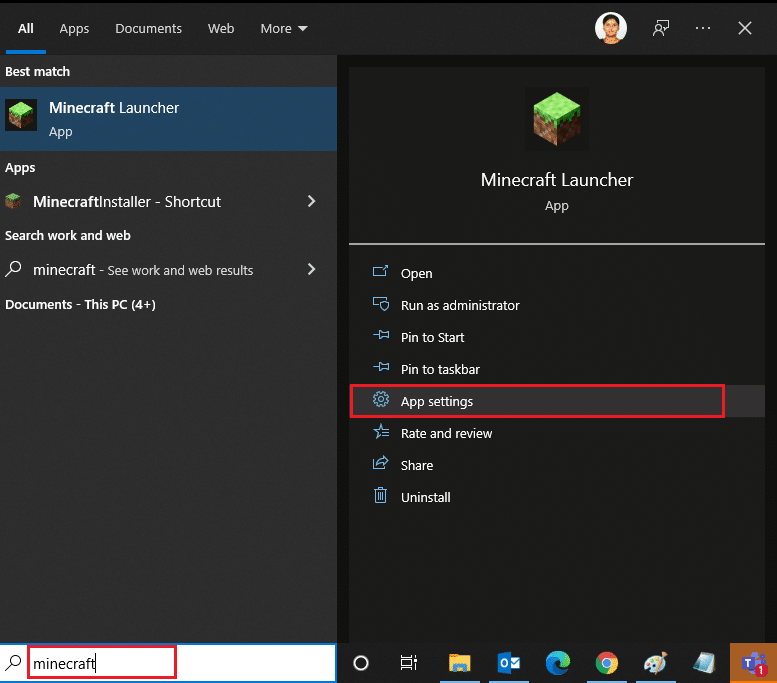
2. Во-первых, прокрутите вниз экран « Настройки » и нажмите « Восстановить ».
Примечание. Данные вашего приложения не будут затронуты при восстановлении Minecraft Launcher .

3. Проверьте, исправили ли вы ошибку. Если нет, нажмите кнопку « Сброс », как показано на рисунке.
Примечание. Сброс программы запуска Minecraft удалит данные приложения.
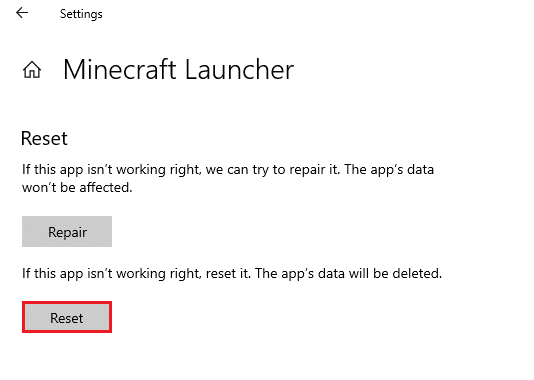
4. Наконец, перезагрузите компьютер и проверьте, исправили ли вы код ошибки Microsoft 0x80072F05, возникающий при установке каких-либо обновлений любого приложения.
Способ 18: перерегистрируйте Microsoft Store
Если сброс Магазина Microsoft не устраняет код 0x80072F05, вам может помочь повторная регистрация Магазина Windows. Следуйте инструкциям ниже.
1. Нажмите клавишу Windows и введите Windows PowerShell , затем нажмите « Запуск от имени администратора» .
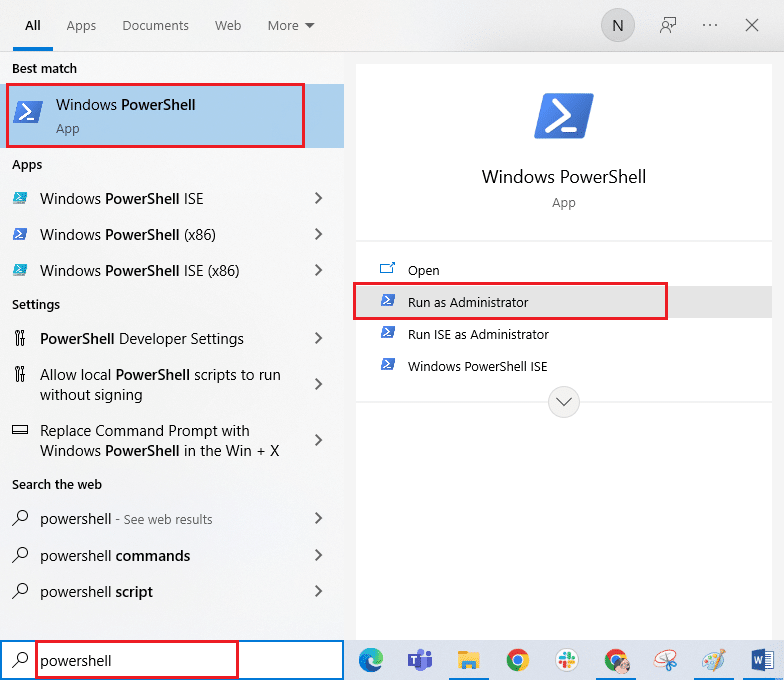
3. Теперь введите данную команду и нажмите клавишу Enter .
PowerShell -ExecutionPolicy Unrestricted -Command "& {$manifest = (Get-AppxPackage Microsoft.WindowsStore).InstallLocation + 'AppxManifest.xml'; Add-AppxPackage -DisableDevelopmentMode -Register $manifest} 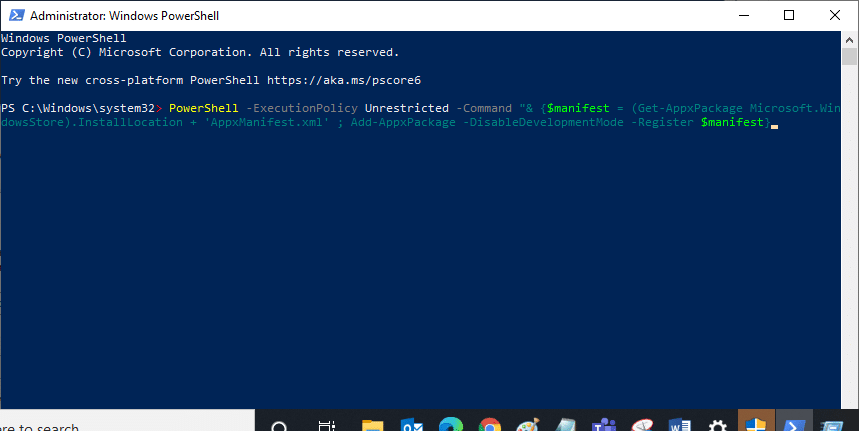
4. Дождитесь выполнения команд и теперь вы больше не столкнетесь с обсуждаемой ошибкой.
Читайте также: Где Microsoft Store устанавливает игры?
Способ 19: переустановите Магазин Microsoft
Если ни один из рассмотренных выше методов не помог вам исправить ошибку 0x80072f05 Магазина Windows, последний вариант решения проблемы — переустановить Магазин Microsoft. Этот процесс удаления не может быть реализован с помощью панели управления или процедуры настройки . Команды PowerShell помогут вам переустановить Microsoft Store, как описано ниже.
1. Запустите Windows PowerShell от имени администратора.
2. Теперь введите get-appxpackage –allusers и нажмите клавишу Enter .
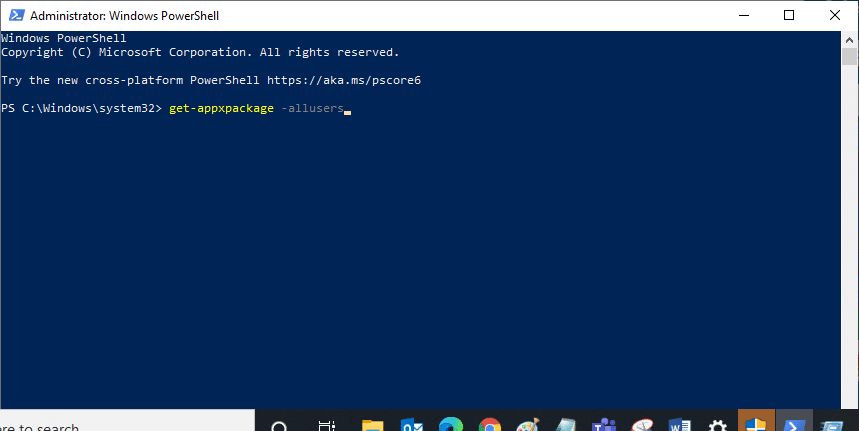
3. Теперь найдите Microsoft.WindowsStore Name и скопируйте запись PackageFullName .
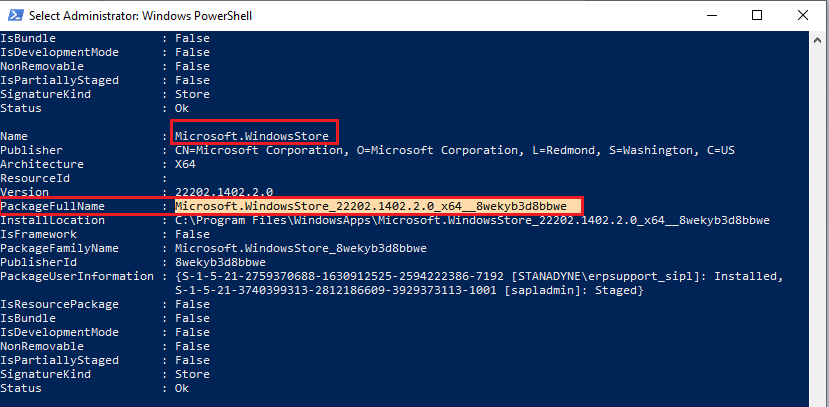
4. Теперь перейдите к новой строке в окне PowerShell и введите remove-appxpackage , затем пробел и строку, которую вы скопировали на предыдущем шаге. Это выглядит как,
удалить-appxpackage Microsoft.WindowsStore_22202.1402.2.0_x64__8wekyb3d8bbwe
Примечание. Команда может немного отличаться в зависимости от используемой версии Windows.
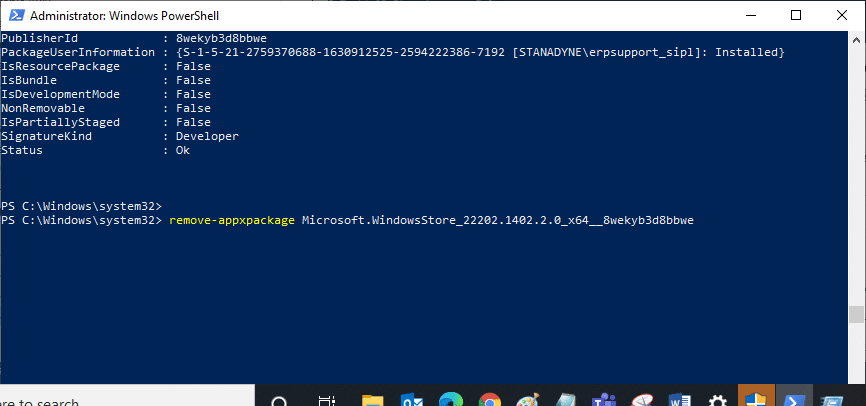
5. Теперь Microsoft Store будет удален с вашего ПК. Теперь перезагрузите компьютер .
6. Затем, чтобы переустановить его, снова откройте Windows PowerShell от имени администратора и введите следующую команду.
Add-AppxPackage -register "C:\Program Files\WindowsApps\Microsoft.WindowsStore_11804.1001.8.0_x64__8wekyb3d8bbwe\AppxManifest.xml" – DisableDevelopmentMode
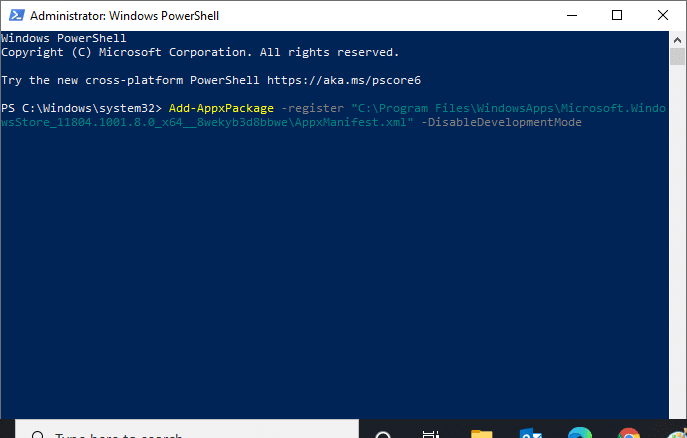
7. Наконец, Microsoft Store будет переустановлен на вашем ПК, и вы не столкнетесь с ошибкой Windows Store 0x80072f05.
Способ 20: создать новый профиль пользователя
Некоторые пользователи сообщают, что при создании нового профиля пользователя исправлена ошибка Microsoft 0x80072F05. Вы можете создать новый профиль пользователя, выполнив шаги, описанные в нашем руководстве «Как создать локальную учетную запись пользователя в Windows 10».
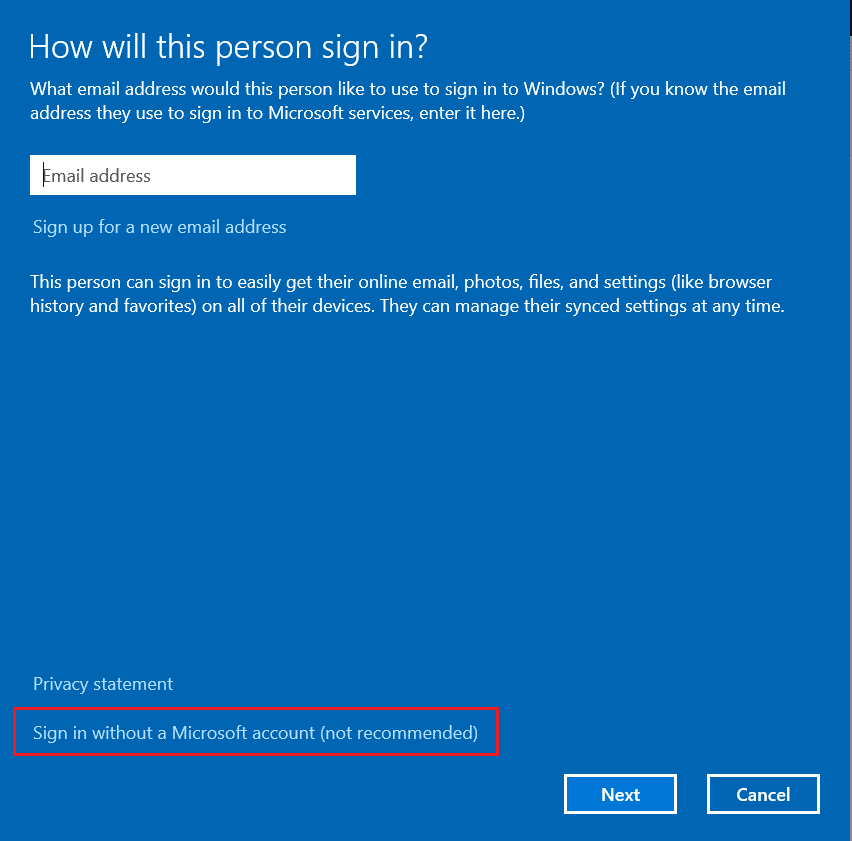
Читайте также: Исправление Microsoft Store, не устанавливающего приложения
Способ 21: выполнить восстановление системы
Тем не менее, если вы боретесь с ошибкой 0x80072f05 Магазина Windows, попробуйте восстановить предыдущую версию компьютера, в которой он работал хорошо. Вы можете легко реализовать то же самое, следуя нашему руководству «Как использовать восстановление системы в Windows 10».
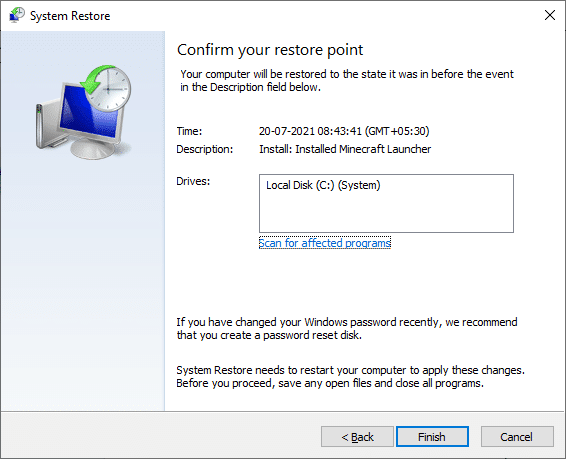
Метод 22: перезагрузить компьютер
Если вы не обнаружите проблем с Microsoft Store, но по-прежнему сталкиваетесь с ошибкой Microsoft Store Ошибка Microsoft 0x80072F05, мы рекомендуем вам перезагрузить компьютер. Чтобы решить обсуждаемую проблему, следуйте инструкциям в нашем руководстве Как сбросить Windows 10 без потери данных.
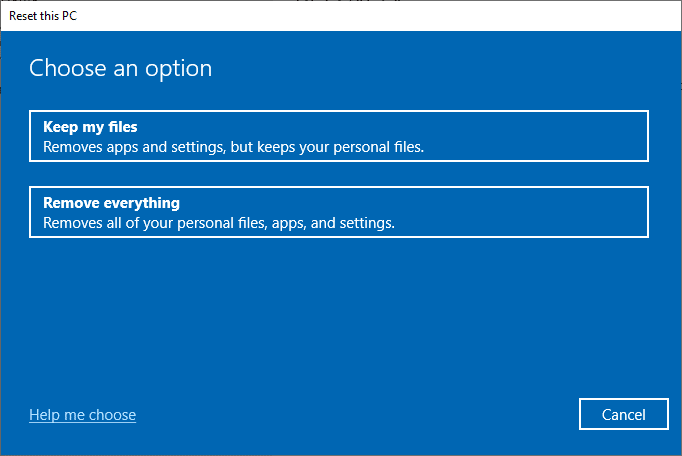
Рекомендуемые:
- Как попасть к нам в Linux
- Исправить ошибку хранилища обновлений Windows 10 0x80D05001
- Исправить ошибку 0x80246019 Магазина Microsoft
- Исправить ошибку Microsoft Store 0x80073D12 в Windows 10
Мы надеемся, что руководство было полезным, и вы смогли исправить ошибку 0x80072F05 Магазина Windows . Продолжайте посещать нашу страницу, чтобы узнать больше о полезных советах и рекомендациях, и оставляйте свои комментарии ниже. Дайте нам знать, что вы хотите узнать о следующем.
